C盘,也称为系统盘,是Windows电脑上极其重要的部分,因为操作系统通常安装在这个盘或分区上 。除了操作系统之外,还有许多重要文件,例如临时文件、浏览器缓存、下载的程序、应用程序等保存在该分区上 。那么如何扩大C盘空间而不重启电脑?
1、打开磁盘管理 。(键盘按下组合键WIN+R,输入“ diskmgmt 。msc”,或右键左下角的开始按钮,然后选择“磁盘管理” 。)
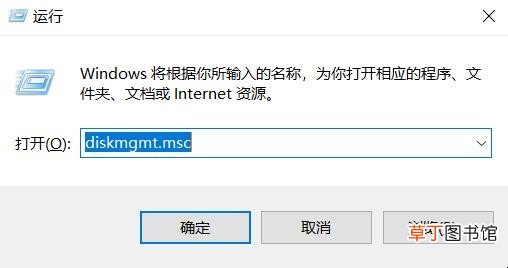
文章插图
2、找到要合并的两个分区,然后删除一个分区 。例如,要合并C盘和D盘,必须删除D 。右键单击D,然后选择“删除卷” 。
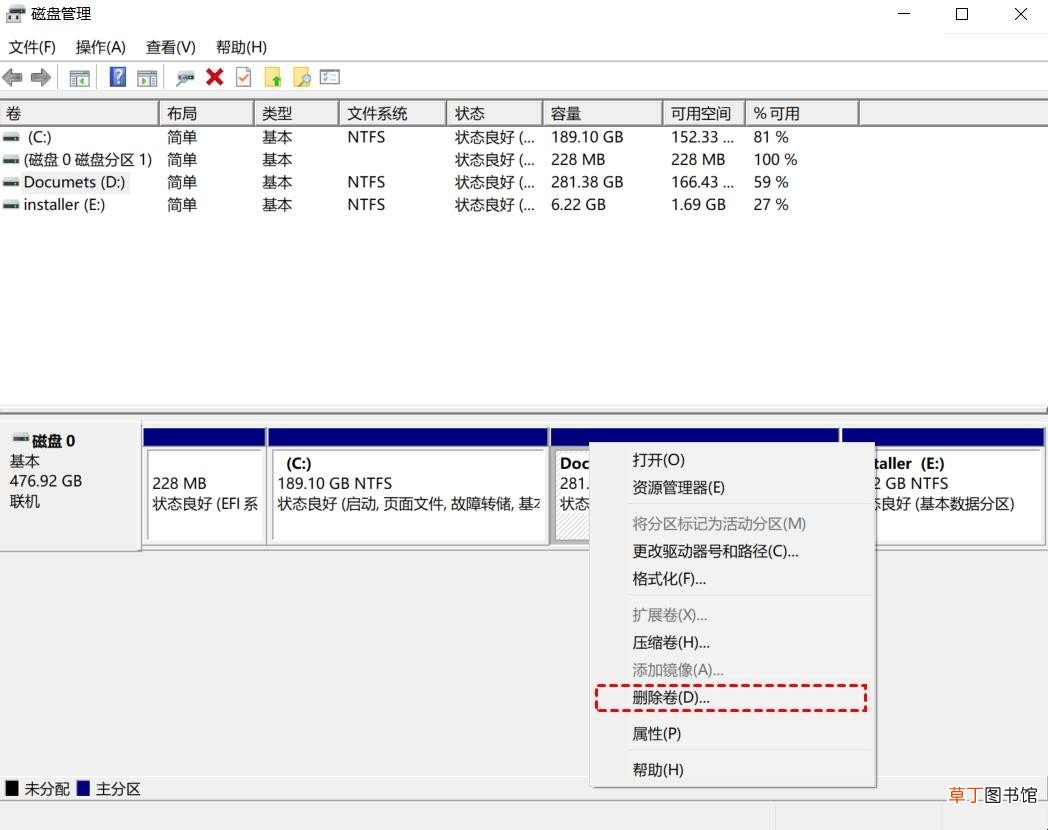
文章插图
3、接下来,右键单击系统分区,然后选择“扩展卷”选项 。
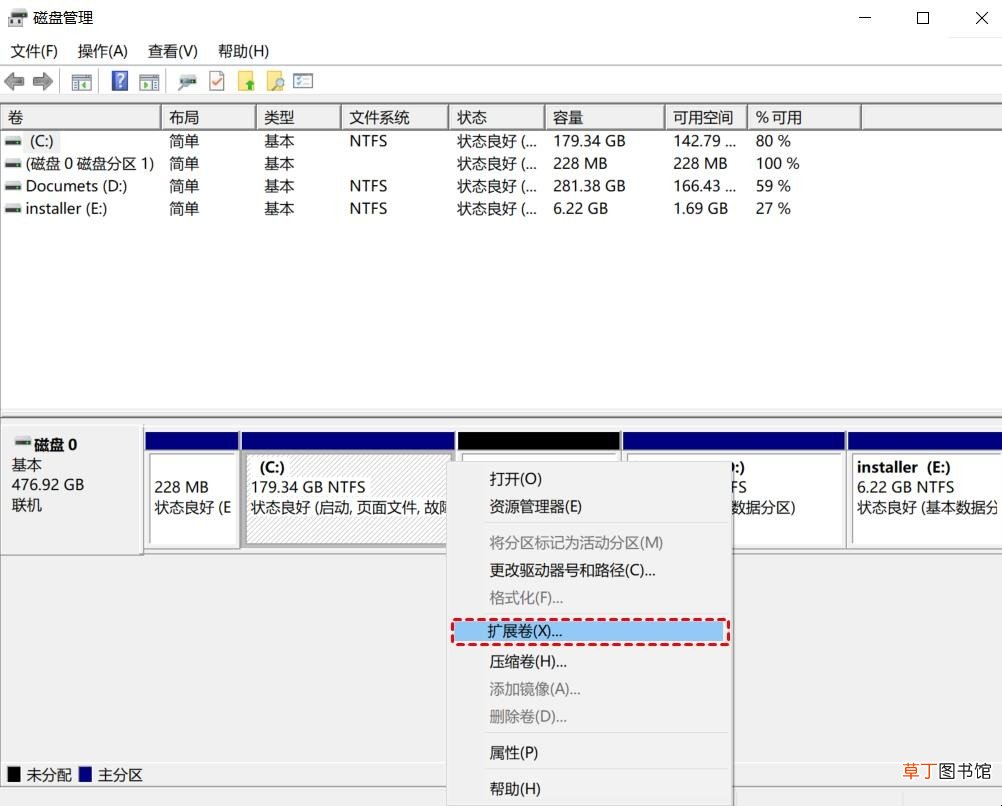
文章插图
【如何扩大C盘空间而不重启电脑】4、按照扩展卷向导,接受默认选项以合并Windows 10中的两个分区 。
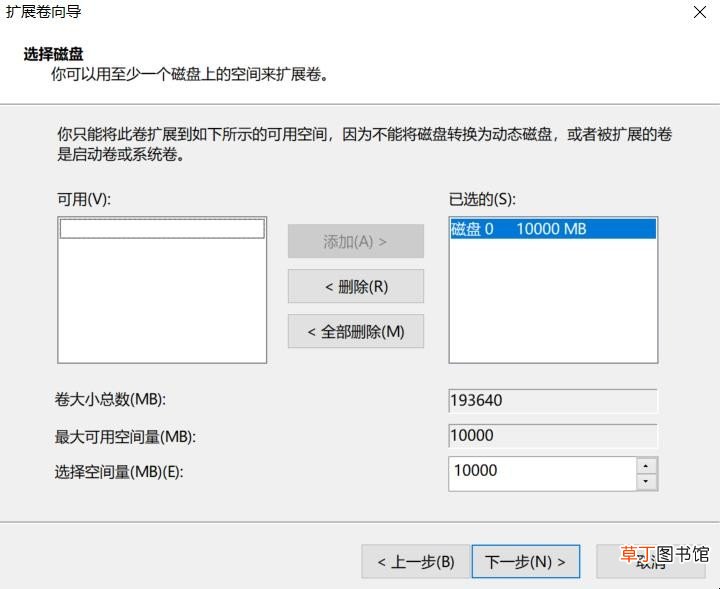
文章插图
关于如何扩大C盘空间而不重启电脑的相关内容就介绍到这里了 。
推荐阅读
- 皮鞋磨脚后跟怎么办 皮鞋磨脚后跟如何处理
- 如何养一盆金银花 怎么养金银花盆栽
- 开店经营五大技巧新手必看 如何开店做生意的技巧
- 微博如何添加表情图 怎么添加表情图
- excel如何删除多余的行列
- ViVOY3的手机分辨率在哪里调? 教你如何专业调节分辨率
- DNF如何双开同步
- 工伤手指头断了一节该如何赔偿
- 如何养金银花的花卉盆栽 怎样养金银花
- 如何彻底删除电脑软件











